ΜTorrent BitTorrent klients bez šaubām ir viens no populārākajiem šāda veida pakalpojumiem. Liela daļa no tā izriet no tā, ka tas darbojas vairāk vai mazāk ārpus kompleksa, ir diezgan maz izmantojis sistēmas resursus un piegādāts ar pietiekami modernām iespējām, lai labāk pavadītu dienu no dienas, konfigurējot klientu.
Tomēr pēdējā laikā sūdzību skaits ir pieaudzis. Īpaši šajā sakarā ir pieminēta rīkjoslu un reklāmprogrammatūru piedāvājumi instalēšanas un jaunināšanas laikā, kā arī reklāma, kas tiek parādīta atskaņotājā, kad tā darbojas.
Šis ceļvedis sniedz informāciju par µTorrent instalēšanas procesu datorā, vienlaikus neinstalējot programmas reklāmprogrammatūru un rīkjoslas piedāvājumus. Ceļveža otrajā daļā apskatīti klienta papildu iestatījumi, lai atbrīvotos no reklāmas, kas tiek parādīta programmas interfeisā.
ΜTorrent instalēšana
Jaunākajā programmas versijā varat lejupielādēt oficiālajā vietnē. Šeit atrodamas lejupielādes visām platformām, piekļuve beta versijām, klienta Android versija un µTorrent Plus, programmas komerciālā versija.
Piezīme : rokasgrāmatā ir izmantota versija 3.3.1, sākot no 28. jūnija, operētājsistēmai Windows 29812. Jaunāka vai vecāka versija var rīkoties atšķirīgi. Tomēr ir iespējams, ka lielākoties tiek mainītas tikai tās reklāmas, kuras jums tiek piedāvātas instalēšanas laikā.Pēc tam, kad esat to lejupielādējis, palaidiet instalēšanas programmu savā sistēmā. Pirmajā ekrānā ir izcelta klienta versija, kuru drīz tiks instalēta sistēmā. Nospiediet šeit.

Brīdinājuma ekrāns informē jūs par to, ka µTorrent izkrāpšana pastāv internetā un ka jums programma jāielādē tikai no oficiālās vietnes. Vienkārši noklikšķiniet uz nākamā vēlreiz.
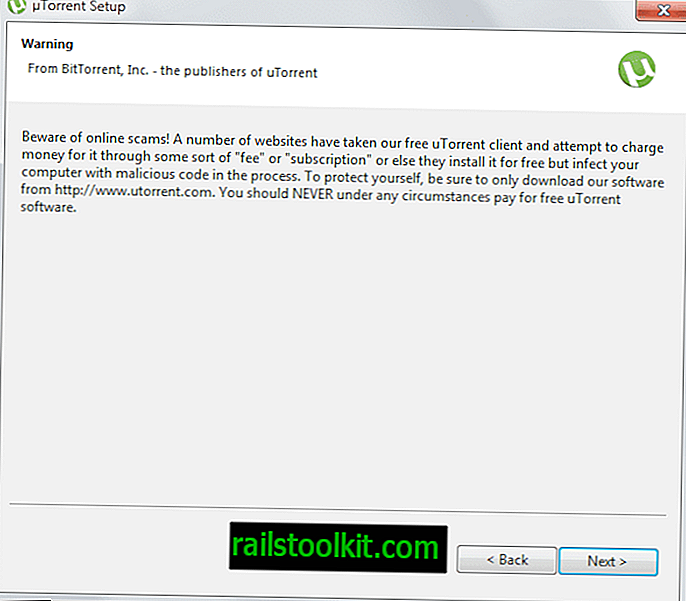
Nākamajā ekrānā tiek parādīts licences līgums. Jums ir jānoklikšķina uz Es piekrītu turpināt instalēšanu. Šeit atrodama informācija, ka programma izmanto OpenCandy, lai iestatīšanas laikā aktivizētu reklāmas piedāvājumus.
Šis instalētājs izmanto OpenCandy tīklu, lai ieteiktu citu programmatūru, kas jums varētu būt vērtīga šīs programmatūras instalēšanas laikā. OpenCandy apkopo informāciju, kas nav personīgi identificējama par šo instalēšanu un ieteikumu procesu. Šī informācija tiek vākta TIKAI šīs instalēšanas un ieteikšanas procesa laikā; saskaņā ar OpenCandy konfidencialitātes politiku, kas pieejama vietnē www.opencandy.com/privacy-policy

Instalēšanas programmas nākamajā lapā varat izvēlēties izveidot sākuma izvēlnes ierakstu, ātras palaišanas ikonu vai darbvirsmas ikonu. Noklikšķiniet uz nākamā, kad esat pabeidzis atlasi šeit. Šeit netika parādīts instalācijas direktorijs, kas likās dīvains.
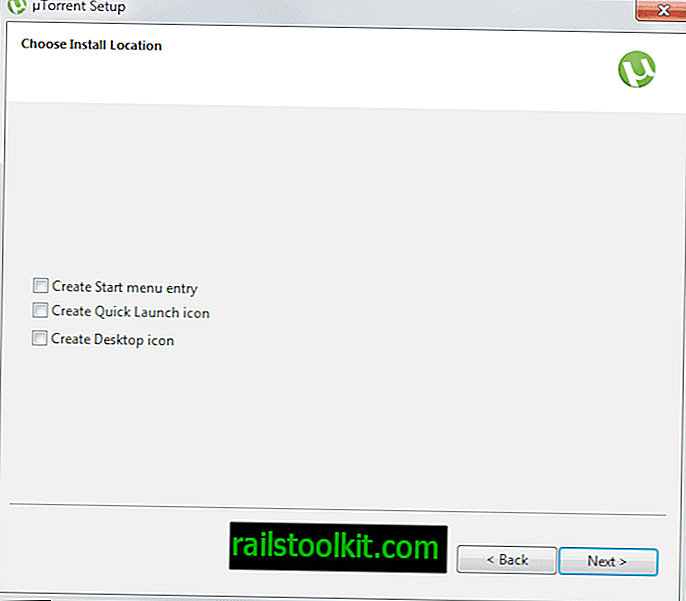
Konfigurācijas ekrāns .torrent failus, magnētu saites un .btsearch failus automātiski kartēs uTorrent, ja vien jūs neatzīmēsit izvēles rūtiņu šeit. Programma pievieno izņēmumu Windows ugunsmūrim un palaiž to arī startējot, ja vien šīs iespējas šeit netiek atspējotas.

Nākamais ir oficiālais piedāvājums, kas visiem lietotājiem piedāvā bezmaksas lejupielādi. Rakstīšanas laikā tas bija Pixies Bagboy. Pirms noklikšķiniet uz blakus, lai ignorētu piedāvājumu, vienkārši noņemiet atzīmi no izvēles rūtiņas “Jā, es labprāt pārbaudītu šo bezmaksas lejupielādi”.
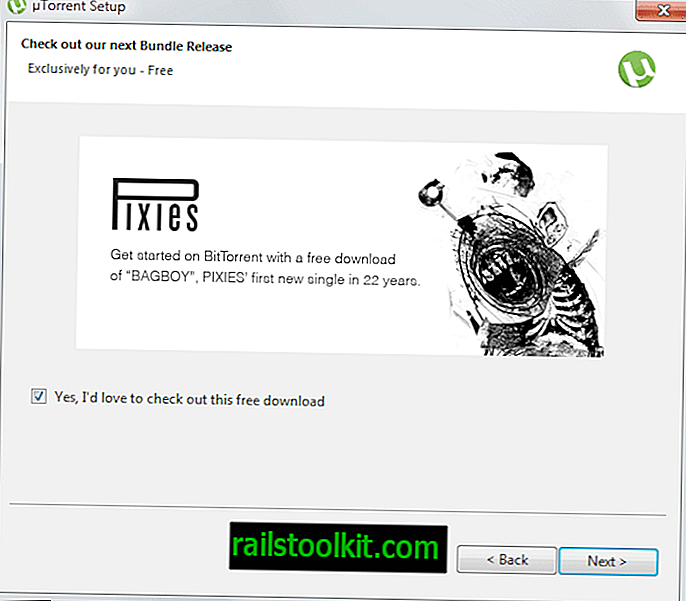
Pārliecinieties, ka nākamajā ekrānā esat atlasījis opciju “Paziņot man pirms atjauninājumu instalēšanas”. Tas ekrānā parāda informāciju par pieejamajiem atjauninājumiem, lai jūs varētu kontrolēt, kad un kā tie tiek instalēti.
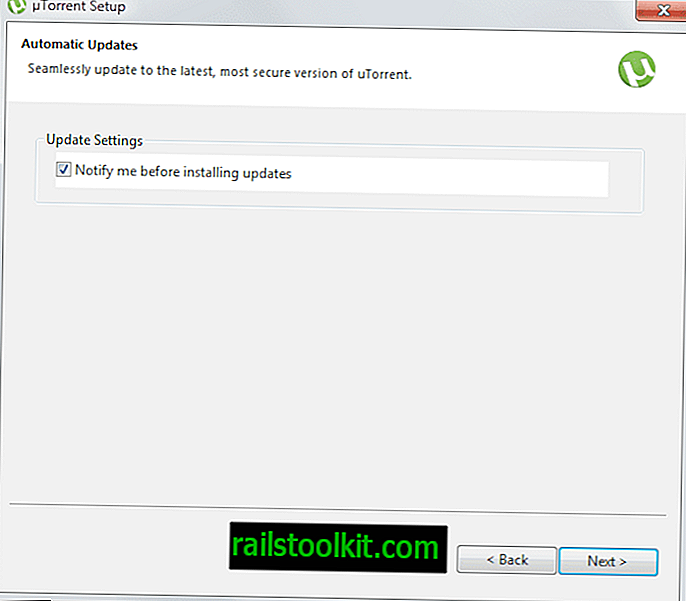
Pirmais reklāmas programmatūras piedāvājums nāk nākamajā lapā. Lai arī piedāvājumi var atšķirties, parasti var uzzināt, vai piedāvājums ir sludinājums vai nē, apskatot lapas pogas. Ja redzat, ka akceptējat vai noraidāt, tā parasti ir reklāma.
Tas ir paredzēts Conduit, kuru jūs, iespējams, nevēlaties instalēt savā sistēmā. Noklikšķiniet uz Noraidīt piedāvājumu, lai to izpildītu.
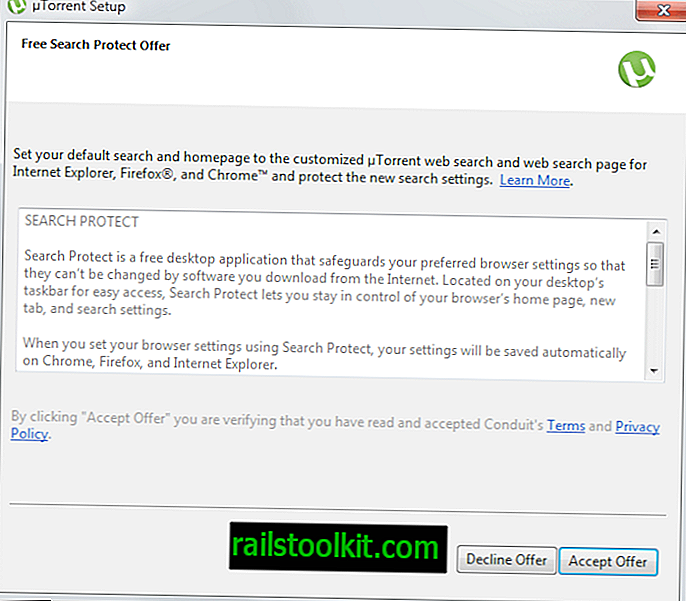
Otrais piedāvājums tiek parādīts nākamajā lapā. Šeit atrodamas akceptēšanas vai noraidīšanas pogas. Ņemiet vērā, ka šeit redzamas arī pogas Atpakaļ un Pabeigt. Pārliecinieties, ka lapā atlasāt Noraidīt un pēc tam - Pabeigt.
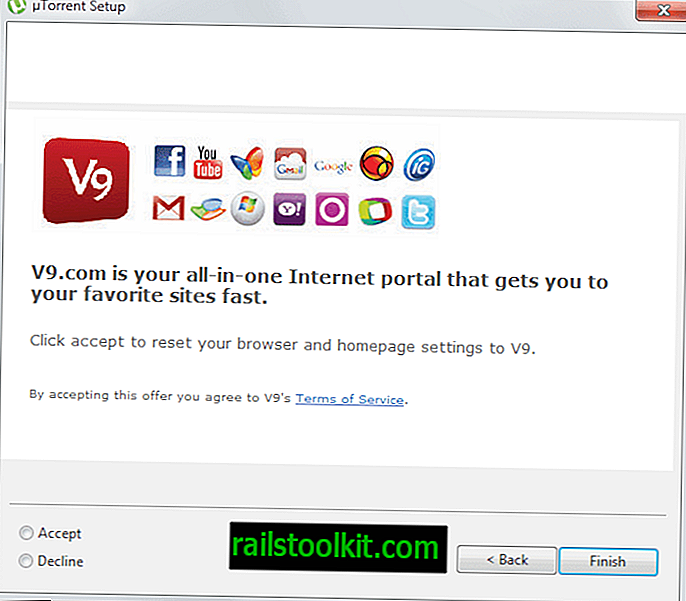
Varat arī saņemt piedāvājumu instalēt pārlūka joslu uTorent vai citu rīkjoslu. Ekrāns izskatās šādi:
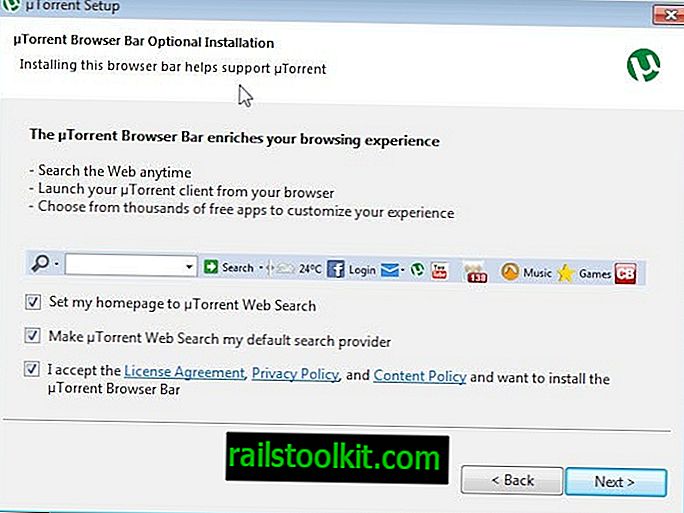
Pirms noklikšķināt uz nākamās pogas, noteikti noņemiet atzīmi no visām trim opcijām šeit.
ΜTorrent konfigurēšana
ΜTorrent programma tiek startēta tūlīt pēc noklikšķināšanas uz pogas Pabeigt. Šajā rokasgrāmatas daļā apskatītas tikai klientā parādītās reklāmas, nevis klienta konfigurēšana kopumā.
ΜTorrent 3.2.2 ir ieviestas tā saucamās satura reklāmas. Šīs reklāmas parādās jūsu torrent ieraksta augšpusē un klienta apakšējā kreisajā lodziņā.
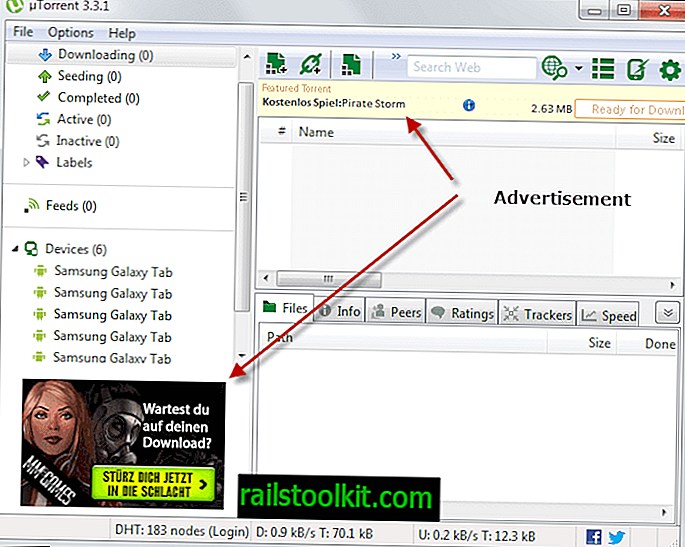
Lai atspējotu šīs reklāmas, rīkojieties šādi:
- Noklikšķiniet uz Opcijas> Preferences.
- Pārslēdzieties uz izvēlni Papildu.
- Ievadiet piedāvājumus filtra lodziņā.
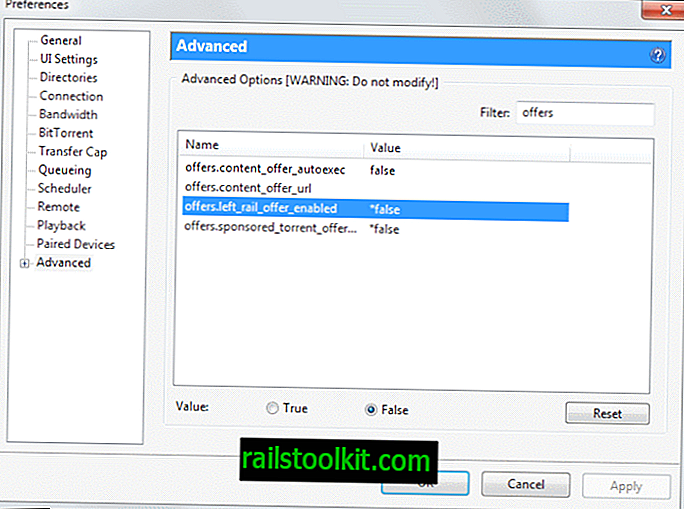
- Iestatiet offers.content_offer_autoexec uz false.
- Iestatiet offers.content_offer_url tukšu.
- Iestatiet offers.left_rail_offer_enabled uz false.
- Iestatiet offers.sponsored_torrent_offer_enabled to false.
Pirms izmaiņas stājas spēkā, jums ir jārestartē uTorrent. Augšējā relatīvā reklāma tiek noņemta pēc restartēšanas, savukārt apakšējā kreisās puses reklāma tiek aizstāta ar vispārīgu uTorrent Plus piedāvājumu.
Citas preferences, kuras, iespējams, vēlēsities iestatīt uz nepatiesām:
- gui.show_plus_upsell (noņem plus reklāmu, kuru redzat apakšējā kreisajā stūrī).
- bt.enable_pulse
Reklāmas piedāvājumi var tikt parādīti arī jums, kad jaunināt klientu, tāpēc paturiet to prātā.
Spriedums
Jums jāpievērš uzmanība uTorrent instalēšanas vai jaunināšanas dialogam, lai pārliecinātos, ka savā sistēmā neinstalējat reklāmprogrammatūru vai citu nevēlamu programmatūru. Ņemiet vērā, ka jums var tikt parādīti citi piedāvājumi, kas apgrūtina rokasgrāmatas sagatavošanu, kas jūs sagatavotu visām iespējamām situācijām.
Ir svarīgi rūpīgi izlasīt katru instalētāja lapu, lai šajā sakarā nepieļautu kļūdas.














